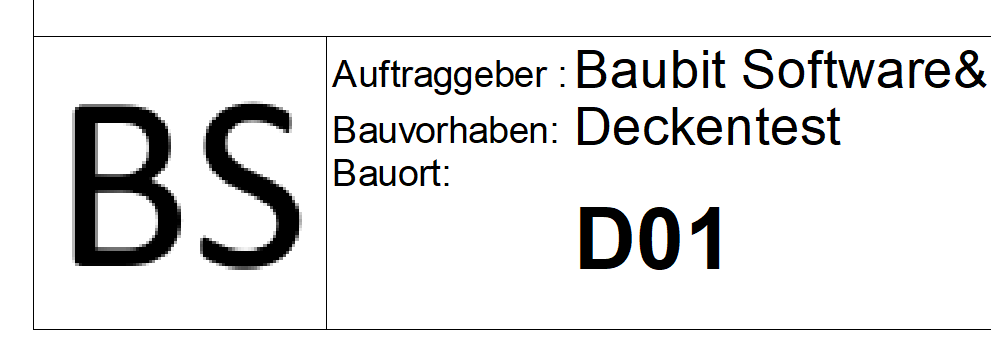Der Reiter "Kopf einrichten" ist in mehrere Bereiche geteilt:
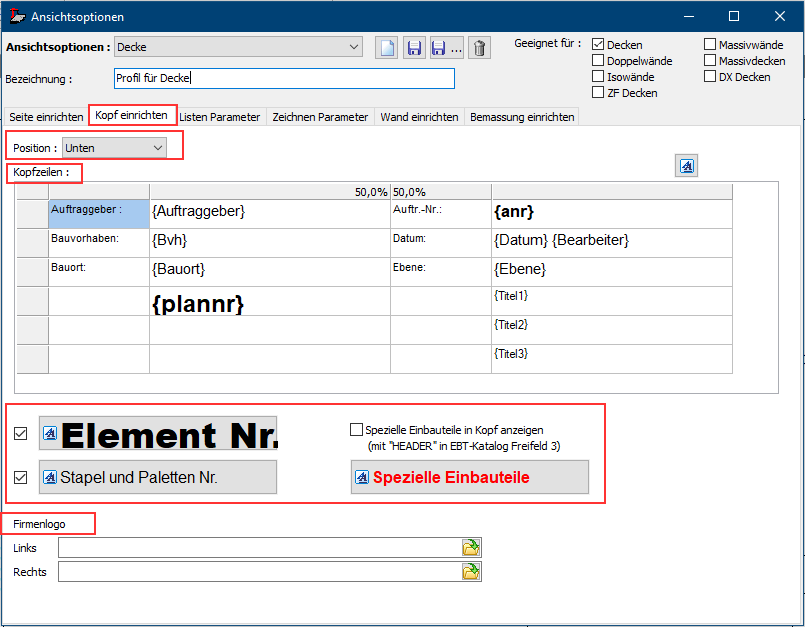
Die Lage des Kopfes können Sie über 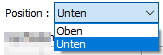 bestimmen. Entweder oben oder unten
bestimmen. Entweder oben oder unten
auf dem Blatt.
Die Kopfzeilen lassen sich frei gestalten. Standardmäßig hat die verwendete Tabelle 4 Spalten und
6 Zeilen. Zeilenhöhe und Spaltenbreite lassen sich individuell einstellen.
Verwendbar sind feste Texte und alle Plankopfvariablen. Im obigen Bild ist ein Musterplankopf dargestellt.
Über den Knopf ![]() können für jede Zelle des Kopfes verschieden Schriftoptionen eingestellt werden:
können für jede Zelle des Kopfes verschieden Schriftoptionen eingestellt werden:
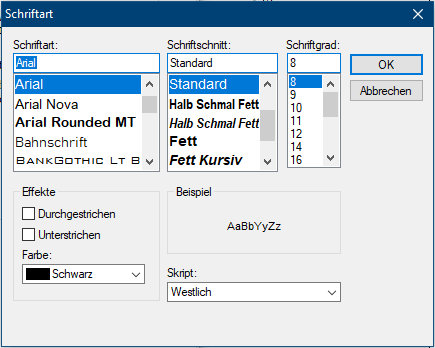
Die Variablen {Titel1}, {Titel2}…{Titel6} sind im Einzelplattenauszug-Kopf verfügbar
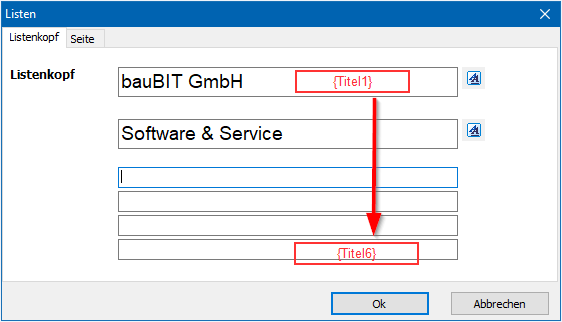
Die Einstellungen ändern Sie wie folgt:
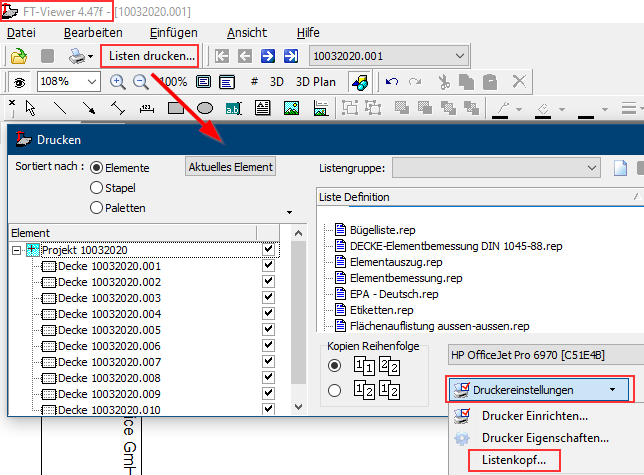
Elementnummer im Kopf anzeigen
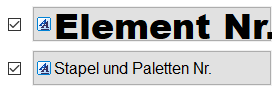
Sind die Einträge aktiviert werden jeweils die Elementnummer bzw. Stapel und Palettennummer
dargestellt:

Der Klick auf die jeweilige Schaltfläche öffnet das Menü zur Einstellungen der Schriften:
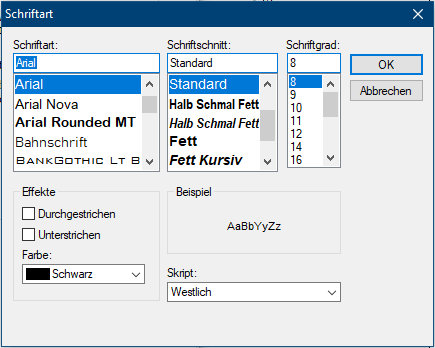
Um direkt im Kopf des Einzelplattenauszugs einen Hinweis auf spezielle Einbauteile zu platzieren
gibt es die Möglichkeit folgende Funktion zu aktivieren:
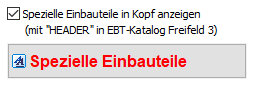
Vorausetzung ist, dass für diese Einbauteile in dem Einbauteilkatalog in den Werksdaten im Bereich
Abrechnungsliste das freie Feld 3 den Eintrag HEADER hat:

Einstellungen für die Schrift können Sie mit Klick auf ![]() vornehmen.
vornehmen.
Das Ergebnis ist wie folgt:

Für den Kopf des Einzelplattenauszugs können Sie auch ein Logo definieren. Dabei können Sie
wählen, ob das Logo links oder rechts platziert wird oder beidseitig. Durch Auswahl
unterschiedlicher Bilder sind auch links und rechts verschiedene Logos möglich.

Zulässig sind alle Bilddateien. Um keinen unnötigen Platz im Kopf zu verschwenden empfehlen wir
eine Größe von < 2,4 x 2,4 cm.
Beispiel Logo links platziert: